实训3__DNS的配置(windows)
- 格式:ppt
- 大小:1015.50 KB
- 文档页数:47
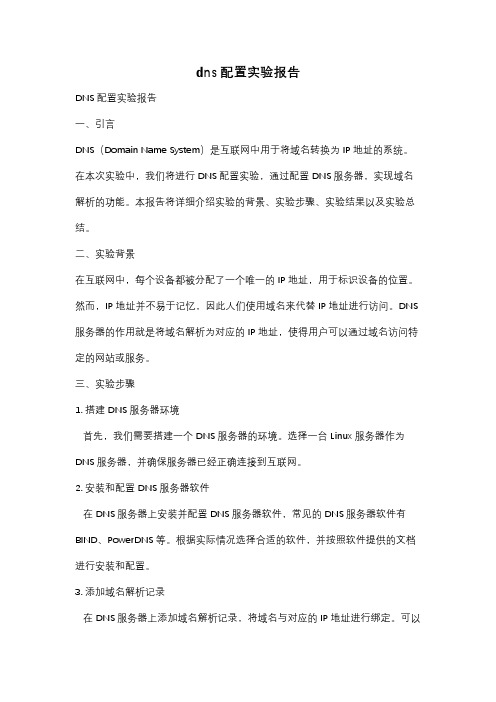
dns配置实验报告DNS配置实验报告一、引言DNS(Domain Name System)是互联网中用于将域名转换为IP地址的系统。
在本次实验中,我们将进行DNS配置实验,通过配置DNS服务器,实现域名解析的功能。
本报告将详细介绍实验的背景、实验步骤、实验结果以及实验总结。
二、实验背景在互联网中,每个设备都被分配了一个唯一的IP地址,用于标识设备的位置。
然而,IP地址并不易于记忆,因此人们使用域名来代替IP地址进行访问。
DNS 服务器的作用就是将域名解析为对应的IP地址,使得用户可以通过域名访问特定的网站或服务。
三、实验步骤1. 搭建DNS服务器环境首先,我们需要搭建一个DNS服务器的环境。
选择一台Linux服务器作为DNS服务器,并确保服务器已经正确连接到互联网。
2. 安装和配置DNS服务器软件在DNS服务器上安装并配置DNS服务器软件,常见的DNS服务器软件有BIND、PowerDNS等。
根据实际情况选择合适的软件,并按照软件提供的文档进行安装和配置。
3. 添加域名解析记录在DNS服务器上添加域名解析记录,将域名与对应的IP地址进行绑定。
可以添加多个解析记录,以支持多个域名的解析。
4. 测试域名解析功能在其他设备上进行域名解析测试,通过ping命令或浏览器访问域名,验证DNS服务器是否能够正确解析域名并返回正确的IP地址。
四、实验结果经过以上步骤,我们成功搭建了DNS服务器并进行了域名解析测试。
在测试过程中,DNS服务器能够正确解析域名并返回正确的IP地址,验证了DNS配置的正确性。
五、实验总结通过本次实验,我们深入了解了DNS的工作原理和配置过程。
DNS作为互联网中不可或缺的一部分,为用户提供了便利的域名访问方式。
合理配置和管理DNS服务器,能够提高网络的稳定性和可用性。
然而,在实际应用中,DNS配置可能会面临一些挑战和问题。
例如,DNS缓存导致的解析延迟、DNS劫持等安全问题等。
因此,我们需要继续学习和研究DNS技术,不断提升DNS配置的能力。


实训三安装和配置辅助DNS一、知识点:一个组织的内部命名结构也可参照同样的模式,但要包括部门或分部域。
应建立一台或多台计算机来管理DNS命名。
DNS是一个能驻留在几个不同服务器上的分布式数据库,以防系统崩溃。
下面讨论主DNS服务器和辅DNS服务器:主DNS服务器这是主要的服务器,它在内存和磁盘上都保持有整个数据库的拷贝。
如果系统崩溃,该数据库能重载到内存中。
辅DNS服务器这是辅助DNS服务器,它获得一份来自主DNS服务器的数据库备份。
当主服务器作修改时,辅服务器也要求作相应修改。
按这种方式来分布数据库有几个优点。
首先,如果网络跨城市、国家并需要广域电信链路,你通过在每个地方放一份数据库的备份,使那些昂贵的广域链路上的通信量减小。
用户通过查询本地的数据库备份来搜索资源和其它用户。
二、动手实验:➢实验目的:在windows server 2008搭建的域环境中,安装和配置辅助DNS服务器,理解辅助DNS 在域环境中的作用。
➢实验内容:1、配置辅助DNS服务器。
2、客户端及web、FTP、文件共享服务器的DNS指向辅助DNS。
➢实验要求:完成实训内容,并做成实验报告。
➢实验步骤:1、根据拓扑图要求,将辅助DNS服务器的加入到域设置网络IP,设置如下与主域ping下,测试连通性。
更改更改计算机名,勾选“域”“确定”输入用户名域密码以加入域。
确定2、在服务器EDC上安装DNS角色:开始----服务器管理器-----角色------添加角色下一步勾选“DNS服务器”,下一步;下一步确认信息,安装;等待安装进度的完成完成安装。
可在DNS管理器查看相应的信息(开始—管理工具—DNS)2、在服务器PDC上主DNS管理器中做相应配置,以便辅助域能获取主DNS的区域信息开始—管理工具—DNS—正向查找区域,右键“域”—属性配置“”属性3、在服务器EDC上的DNS中,新建辅助区域,从主DNS获取区域信息开始—管理工具—DNS,可在DNS管理器查看区域信息,右键正向查找区域,新建区域,根据安装向导安装:下一步勾选“辅助区域”,下一步设置区域名称,下一步确认主DNS服务器信息,下一步完成,完成辅DNS配置。

如何设置Windows系统的网络驱动和DNS配置一、网络驱动设置在Windows系统中,网络驱动是用于连接到互联网的关键组件。
正确的网络驱动设置可以确保网络连接的稳定性和性能。
下面是设置Windows系统网络驱动的步骤:1. 打开设备管理器在任务栏的搜索框中输入"设备管理器",并点击打开该应用程序。
2. 展开网络适配器选项在设备管理器中,找到并展开"网络适配器"选项。
3. 更新网络驱动程序右击你正在使用的网络适配器,选择"更新驱动程序"。
4. 自动搜索驱动程序选择自动搜索驱动程序的选项,让系统自动寻找并安装最新的网络驱动程序。
5. 完成更新按照屏幕上的指示完成更新过程。
二、DNS配置设置DNS(Domain Name System)是一个用于将域名转换为IP地址的系统。
正确的DNS配置可以帮助系统更快速地解析域名,提高互联网体验。
下面是设置Windows系统DNS配置的步骤:1. 打开网络和Internet设置点击任务栏的网络图标,选择"打开网络和Internet设置"。
2. 进入网络和共享中心在网络和Internet设置窗口中,点击"更改适配器选项"。
3. 打开网络连接属性在新打开的窗口中,找到正在使用的网络连接,右击并选择"属性"。
4. 打开TCP/IP协议属性在网络连接属性窗口中,找到"互联网协议版本4(TCP/IPv4)"选项,双击打开其属性窗口。
5. 配置DNS服务器地址在TCP/IP协议属性窗口中,选择"使用下面的DNS服务器地址"选项,并输入首选DNS服务器和备用DNS服务器的地址。
6. 完成配置点击"确定"保存设置,并关闭所有窗口。
三、测试网络连接在完成网络驱动和DNS配置的设置后,你可以测试网络连接是否正常。

实训三安装域控制器和DNS
实训目的
熟悉域的基本工作原理和工作模式,设置主域和子域,安装域控制器。
实训环境
虚拟机(VMWare或Microsoft Virtual PC)。
实训学时
2学时,必做实验。
实训内容
1.安装域控制器和DNS服务器
2.配置DNS服务器
3.安装子域
实训步骤
1.启动虚拟机,在PDC Computer Name上安装主域控制器和主DNS服务器。
2.设置Administrator密码:P@ssw0d。
设置Administrator密码:h123456.
3.在主DNS服务器反向搜索区域。
4.测试。
5.将Child PDC Computer Name加入主域,
6.以域管理员身份登录到域:。
并安装子域控制器:。
7.测试。
8.将一台Windows 2003服务器加入域:,将一台Windows XP客户机加入域
注:安装域控制器之前,一定确保修改过系统的SID。
分析与思考。

实训3 DNS效劳器的配置与管理【实训环境和条件】1 VMware Worstation 虚拟机软件。
2 Windows Server 2021虚拟机三台,两台作为主DNS和辅助DNS,剩下一台充当域客户端。
【实训目的】通过上机实训,熟悉DNS效劳的主要概念及工作原理,掌握WIN2021系统中DNS效劳器的安装、配置与测试方法。
主要包括正向查找区域和反向查找区域的创立、资源记录的创立与管理、DNS客户端的配置、DNS效劳器的测试、子域和委派域的创立。
【实训内容】1 三台虚拟机连入自定义网络vmnet2。
2 虚拟机1,计算机名改为DNS1-学号姓名缩写,Id进入命令行,使用nsloou d进入命令行,使用nslooup命令分别测试web 学号姓名缩写和ftp 学号姓名缩写。
〔虚拟机3 命令行窗口截图〕学号姓名缩写,添加主机记录tstoys学号姓名缩写,IP是。
〔虚拟机2 DNS配置界面截图〕虚拟机1 DNS配置界面,右击效劳器名,选转发器选项卡,设置转发至虚拟机2。
〔虚拟机1 转发器配置界面〕虚拟机3,使用nslooup测试tstoys学号姓名缩写〔虚拟机3 命令行窗口截图〕/displaydns查看客户机缓存dns记录。
使用ipconfig/flushdns清空缓存。
〔虚拟机3 命令行窗口截图〕13 虚拟机1正向查找区域,右击tsfuture学号姓名缩写节点,选择属性,设置允许区域传送,只允许传送到虚拟机3。
虚拟机3安装DNS效劳器角色并创立辅助区域tsfuture学号姓名缩写并输入虚拟机1的IP地址作为主效劳器,从而设置为辅助DNS效劳器。
右击辅助区域节点,手动执行区域传送。
〔虚拟机3 DNS配置界面截图,查看记录是否传送到位〕。

dns服务器的配置实验报告
《DNS服务器的配置实验报告》
一、实验目的
本实验旨在通过配置DNS服务器,了解其工作原理和实际应用,掌握DNS服
务器的基本配置方法和技巧。
二、实验环境
1. 操作系统:Windows Server 2016
2. 软件:Microsoft DNS Server
三、实验步骤
1. 安装DNS服务器软件
在Windows Server 2016上安装Microsoft DNS Server软件,并进行基本配置。
2. 配置DNS区域
创建DNS区域,并添加域名解析记录,包括A记录、CNAME记录等。
3. 配置DNS转发
配置DNS服务器的转发功能,以实现对外部域名的解析。
4. 配置DNS安全性
设置DNS服务器的安全策略,包括防止DNS缓存投毒、DNS劫持等安全措施。
5. 测试DNS服务器
使用nslookup等工具测试配置的DNS服务器,验证其解析功能和安全性。
四、实验结果
经过以上配置和测试,DNS服务器正常工作,能够正确解析本地和外部域名,
安全性得到有效保障。
五、实验总结
通过本次实验,我们深入了解了DNS服务器的工作原理和配置方法,掌握了DNS服务器的基本配置技巧,提升了对网络基础设施的理解和实践能力。
DNS 服务器作为互联网基础设施的重要组成部分,其配置和管理对于保障网络通信的稳定性和安全性至关重要,我们将继续深入学习和实践,不断提升自己的技术水平和能力。
六、参考资料
1. 《DNS和BIND》
2. 《Windows Server 2016技术手册》
3. 《网络安全基础》。

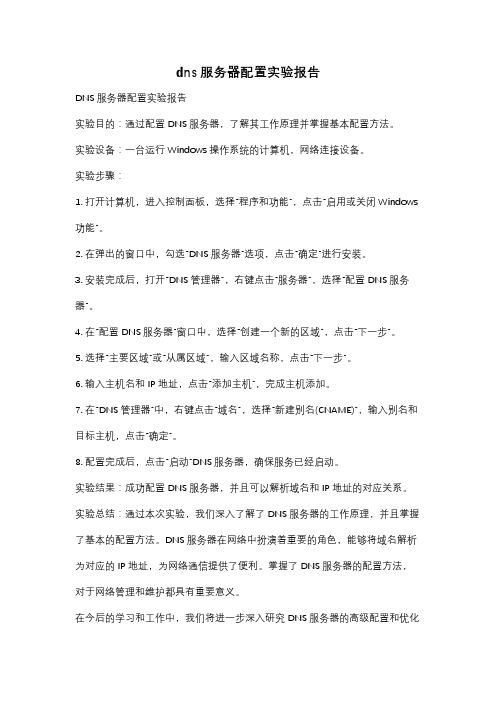
dns服务器配置实验报告
DNS服务器配置实验报告
实验目的:通过配置DNS服务器,了解其工作原理并掌握基本配置方法。
实验设备:一台运行Windows操作系统的计算机,网络连接设备。
实验步骤:
1. 打开计算机,进入控制面板,选择“程序和功能”,点击“启用或关闭Windows 功能”。
2. 在弹出的窗口中,勾选“DNS 服务器”选项,点击“确定”进行安装。
3. 安装完成后,打开“DNS 管理器”,右键点击“服务器”,选择“配置DNS服务器”。
4. 在“配置DNS服务器”窗口中,选择“创建一个新的区域”,点击“下一步”。
5. 选择“主要区域”或“从属区域”,输入区域名称,点击“下一步”。
6. 输入主机名和IP地址,点击“添加主机”,完成主机添加。
7. 在“DNS管理器”中,右键点击“域名”,选择“新建别名(CNAME)”,输入别名和目标主机,点击“确定”。
8. 配置完成后,点击“启动”DNS服务器,确保服务已经启动。
实验结果:成功配置DNS服务器,并且可以解析域名和IP地址的对应关系。
实验总结:通过本次实验,我们深入了解了DNS服务器的工作原理,并且掌握了基本的配置方法。
DNS服务器在网络中扮演着重要的角色,能够将域名解析为对应的IP地址,为网络通信提供了便利。
掌握了DNS服务器的配置方法,对于网络管理和维护都具有重要意义。
在今后的学习和工作中,我们将进一步深入研究DNS服务器的高级配置和优化
方法,为网络通信的稳定和高效提供更好的支持。
希望通过不断的学习和实践,能够更好地掌握网络技术,为网络建设和维护贡献自己的力量。

实验三DNS服务器的配置一、实验目的:1、学习Windows Server 2003下DNS服务器的配置;2、了解DNS服务器的工作过程。
二、实验环境:操作系统:Windows Server 2003;服务器软件:Windows自带的DNS服务器。
说明:本实验应以2台计算机为一组进行。
为了能成功实现各组的互访,请各组使用不同的域名区域:第1组:、第2组:、第3组:、……这里以第1组为例进行实验,其他各组请使用不同的区域名和IP地址。
三、实验内容:1号计算机角色:应用程序服务器(其中包含Web网站2个、Ftp站点2个)、辅助DNS 服务器2号计算机角色:主要DNS服务器方案一:每个Web网站使用一个IP地址,Ftp站点使用与对应的Web网站相同的IP地址,主要DNS 服务器和辅助DNS服务器也有各自的IP地址,共需4个IP地址:(表中IP地址和域名请自行修改)(1) 为1号机和2号机配置IP地址、DNS服务器地址。
(2) 在1号计算机上创建2个Web网站,每个Web网站再创建一个对应的Ftp站点,Ftp站点的主目录与对应的Web网站的主目录相同,用于向Web网站中上传网页。
(3) 以2号机为客户机,利用Ftp向网站中上传网页,并用浏览器查看网页,直到工作正常为止。
(4) 在2号机上安装主要DNS服务器,为各Web网站和Ftp站点配置正向域名解析和反向域名解析。
(5) 用命令行测试DNS服务器的正向解析和反向解析是否成功。
用浏览器访问各网站,检查是否可以用域名访问各网站。
(6) 在2号机上安装辅助DNS服务器,把它与1号机中的主要DNS服务器相关联。
(7) 停用1号机中的主要DNS服务器,用域名访问网站,测试辅助DNS服务器是否能正常工作。
方案二:1号机和2号机各有一个IP地址,各网站用主机头进行区分,各Ftp站点用端口号区分。
(1) 按照上表的规划,删除1号机中多余的IP地址,修改各网站的相关参数。


实验三 DNS服务器的配置一. 实验目的及要求1、掌握DNS的基本知识2、掌握DNS的解析过程3、掌握DNS服务器与客户机的配置二. 实验设备及条件Windows Server 2003操作系统三. 实验内容1、安装并配置DNS服务器2、测试配置的DNS服务器四. 实验步骤一、DNS的安装:步骤1 启动"添加/删除程序",之后出现"添加/删除程序"对话框。
步骤2 单击"添加/删除 Windows 组件",出现 "windows 组件向导"单击下一步"出现 "Windows组件" 对话框从列表中选择"网络服务"如下图:步骤 3 单击"详细内容",从列表中选取"域名服务系统 (DNS)", 单击"确定"。
步骤4 单击"下一步"输入到 Windows Server 2003的安装源文件的路径,单击"确定"开始安装 DNS 服务。
步骤5 单击"完成",当回到"添加/删除程序"对话框后,单击"关闭"按钮。
步骤6 关闭"添加/删除程序"窗口。
安装完毕后在管理工具中多了一个 "DNS" 控制台二、DNS 的启动设置DNS 服务器在启动时,需要从相关配置文件中知道它所管理的 zone 的信息及文件的位置。
在 DNS 服务器启动后, DNS 服务所在的计算机已经添加到 DNS 控制台中,其中包括"正向搜索区域、反向搜索区域"目录。
1. 添加 DNS 域因为 DNS 的数据是以域为管理单位的,因此用户必须先建立域。
添加域的具体步骤如下:步骤1 在 DNS 控制台中左侧窗体中选择“正向搜索区域”,右击鼠标选择"新建区域",启动"创建新区域"向导。

Windows网络操作系统管理实训(验)项目报告3.公司有三个部门:销售部(域名为:)、培训部(域名为: )和技术支持部(域名为:),现在需要在主要区域中为这三个部门分别建立子域的主要步骤。
4.为了实现容错,在另一台DNS服务器上针对主要区域创建一个辅助区域的主要步骤。
先允许该区域被复制到特定的DNS服务器上,在DNS服务器上右击,然后选择属性,区域复制,在出现的对话框中选择“到所以服务器”。
然后在另一台DNS服务器上,右击正向查找区域,菜单中选择“新建区域”。
跟着向导对话窗口中选择下一步。
在出现的对话框中选择辅助区域,单击下一步。
在“区域名称”中选择,单击下一步,添加指定一个主要DNS服务器的IP,默认下一步完成。
三、实训成果提交1.(参考—-〉区域名称WWW--〉新建域sale.—-〉区域名称WWW--〉新建域trai ning.—-〉区域名称WWW--〉新建域support.1右击区域类型选择主要区域2右击区域类型选择主要区域3右击区域类型选择主要区域2 .公司有三个部门:销售部(域名为:)、培训部(域名为: )和技术支持部(域名为:),此处粘贴在主要区域中为这三个部门分别建立子域的设置画面。
(参考教材图6-20 )。
白总VMSERVER王事件査着器■ 一I正向萱找区域'一I sale i+l」tr«ining S J supportt」戾冋直找区域3.每个部门有10台计算机,它们的主机名为: 192.168.1.11-192.168.1.20 (销售部)、server1 —server10;它们的IP地址分别为: 192.168.1.21-192.168.1.30 (培训部)192.168.1.31-192.168.1.40 的设置画面。
(参考教材图(技术支持部)。
此处粘贴在每个子域中分别为它们创建主机记录6-17)。
serverl主机(A) 生filuo192.16B. 1. 11192 J6B. 1 12tVinFf|r3主«LU)】灾16S ]主fl如192 1S8. 1. 14 letvtrS主机CM i曲]甜.1. isitrverG主机⑹192 i&B 1. 1&itrvtr?壬机⑹192. i&a. 1 ITitrvtrS主机®192 168 1 IBlirvtrS192 168 ] 19itrvtrlO主机CA)192 JM. 1 20*7*. 10于记送1/打审I*1 hl 31(PP«rt四、 实训中遇到的难点及解决办法 建立区域时要注意域名,否则容易弄错。

实验三配置DNS服务器3.1实验目的1、学会用Windows2000Server建立DNS服务器2、掌握DNS服务器的安装、配置和管理过程3、了解如何使用工具软件测试DNS服务3.2实验准备及流程分析1、实验设备交换机(集线器)1台服务器(安装Windows2000Server系统)1台工作站(安装Windows2000Professional系统)1台双绞线(T568B标准)若干中文Windows2000Server安装光盘1张2、将服务器及工作站用双绞线联入交换机,并对服务器及工作站IP地址进行如下设置:服务器:IP地址192.168.1.1;子网掩码255.255.255.0。
工作站:IP地址192.168.1.2;子网掩码255.255.255.0。
3、基本流程u在服务器上安装DNS组件u配置DNS服务器u通过工作站进行测试3.3实验操作步骤3.3.1安装网络服务步骤1启动"添加/删除程序",之后出现"添加/删除程序"对话框。
步骤2单击"添加/删除Windows组件",出现"windows组件向导"单击下一步"出现"Windows组件"对话框从列表中选择"网络服务"。
步骤3单击"下一步"输入到Windows2000Server的安装源文件的路径,单击"确定"开始安装网络服务。
如图3.1。
3.3.2配置D N S服务步骤1打开开始菜单,程序,管理工具,DNS。
步骤2点击正向搜索区域,右键,新建区域,如图3.2。
步骤3打开新建区域向导,点击下一步,选择标准主要区域,下一步,在名称栏目中输入想要设置的域名。
如图3.3。
步骤4继续点击下一步,选择创建新文件,下一步,完成。
步骤5打开正向搜索区域,选择刚才创建的域uoh_,右键,选择新建主机,出现如图3.4,在名称栏中填入www(万维网),IP地址栏里填入本服务器的IP地址:192.168.1.1,完成之后点击添加主机。

计算机网络基础实验三DNS的配置(3学时)一、实验目的:(1)理解DNS的名称空间层次结构(2)理解DNS工作原理(3)掌握Windows 2000环境中的DNS的配置(4)掌握nslookup实用程序(5)建议实训学时数:2学时二、实训环境与设备:两台主机通过交叉线相连,或两台主机与HUB相连。
DNS、WEB服务器为windows 2003server及更高版本操作系统,客户机为WINDOW系列(如windows 2000 professional)操作系统。
DNS、WEB服务器客户机DHCP、WEB服务器客户机三、实验内容:(1)DNS的安装与配置(2)DNS客户端的配置(3)在DNS服务器上创建记录(4)实用程序Nslookup的使用四、实训操作步骤第一部分案例配置的参数要求DNS服务器的IP地址:192.168.1.101DNS服务器的子网掩码:255.255.255.0DNS服务器的区域名:需解析的主机1的IP地址为:192.168.1.101相应的区域名为:相应的别名为:需解析的主机2的IP地址为:192.168.1.100相应的区域名为:相应的别名为:第二部分为DNS服务器配置静态IP地址的步骤①右击“网上领居”图标,单击“属性”②右击“本地连接”图标,单击“属性”,显示本地连接属性框③双击“internet 协议(TCP/IP)”④将IP地址改为:192.168.1.101⑤子网掩码255.255.255.0⑥首选DNS服务器为192.168.1.101⑦在DOS提示符下输入“ipconfig /all”命令,查看IP的信息是否正确。
单击“开始”◊“运行”◊在对话框中输入“cmd”◊DOS提示符下输入“ipconfig /all”命令第三部分安装DNS服务①以Administrator”或其他相当于系统管理员的用户身份登录到要安装DNS服务的Windows2000 Server服务器上,单击“开始->设置->控制面板”②在“控制面板”窗口中双击“添加/删除windows组件”③在打开的“添加/删除程序”窗口中,单击“添加/删除WINDOWS”组件④在“Windows组件向导”窗口中,在组件列表中找到“网络服务”这一项,并且双击⑤在“网络服务”窗口中选择“域名系统(DNS)”,单击“确定” 按钮⑥进行DNS服务配置组件的安装,在其间,需要windows 2000 server的安装盘⑦并在“文件复制来源”文本框中输入备份的系统盘的路径⑧最后单击“完成”按钮完成安装第四部分创建DNS反向解析区域①在左边的目录树中右键单击“反向搜索区域”,在弹出的菜单中选择“新建区域”选项②单击“下一步” 按钮③在“区域类型”对话框中,在区域类型中选“标准主要区域”为所建区域类型。

DNS的配置一、实验目的1.掌握DNS的基本概念和原理2.掌握DNS服务器的安装3.掌握DNS服务器的配置与管理二、基本知识本次实验要求具有DNS服务器的域名空间结构的基础知识三、实验设备与环境1.机器安装操作系统为Windows 2003 Server简体中文版。
2.机器操作系统的分区格式必须是:NTFS。
3.各个机器之间能够实现对等网,且能够互相访问、共享资源。
4.各个分组需要windows 2003安装盘。
四、实验内容1.安装(1)选择一台已经安装好Windows 2003的服务器,确认其已安装了TCP/IP 协议,首先设置服务器自己TCP/IP协议的DNS配置,建议将DNS服务器的IP地址设为静态。
(2)步骤一,运行“开始”/“设置”/“网络和拨号连接”,鼠标右键单击“本地连接”,选择“属性”/“Internet协议(TCP/IP)”/“属性”,打开对话框。
(3)步骤二,运行“控制面板”中的“添加/删除程序”选项,选择“添加/删除Windows组件”对话框。
(4)步骤三,选择“网络服务”复选框,并单击“详细信息”按钮,出现“网络服务”对话框。
(5)步骤四,在“网络服务”对话框中,选择“域名系统(DNS)”,单击“确定”按钮,系统开始自动安装相应服务程序。
2.DNS服务器端的配置步骤一,选择“开始”/“程序”/“管理工具”/“DNS”,打开DNS 管理窗口。
步骤二,选取要创建区域的DNS服务器,右键单击“正向搜索区域”选择“新建区域”,出现“欢迎使用新建区域向导”对话框时,单击“下一步”按钮。
步骤三,在出现的对话框中选择要建立的区域类型,这里我们选择“标准主要区域”,单击“下一步”,注意只有在域控制器的DNS服务器才可以选择“Active Directory集成的区域”。
步骤四,出现“区域名”对话框时,输入新建主区域的区域名,例如:,然后单击“下一步”,文本框中会自动显示默认的区域文件名。

dns实训总结摘要:1.DNS实训概述2.DNS实训中的关键概念与技术3.实训过程中的挑战与解决方法4.实训成果与收获5.提高DNS技术水平的建议正文:【1.DNS实训概述】在本次DNS实训中,我们深入学习了DNS(域名系统)的基本原理、配置方法和实际应用。
通过实训,我们对DNS在互联网中的重要作用有了更清晰的认识,掌握了DNS服务器的基本操作和故障排查技巧。
【2.DNS实训中的关键概念与技术】实训过程中,我们学习了DNS服务器的作用、域名解析过程、各种资源记录类型(如A记录、MX记录等)、DNS区域文件的配置与管理、DNS缓存与刷新等关键技术。
此外,我们还了解了DNS安全问题,如域名的劫持、DNS缓存污染等,并学习了如何防范这些安全风险。
【3.实训过程中的挑战与解决方法】在实训过程中,我们遇到了一些挑战,如DNS服务器配置错误、域名解析失败等。
通过查阅资料、请教老师和同学,我们逐步解决了这些问题。
同时,我们也学会了在实际工作中运用所学知识解决实际问题的能力。
【4.实训成果与收获】通过本次DNS实训,我们熟练掌握了DNS服务器的基本配置和管理工作,提高了对域名解析过程的理解,增强了DNS安全防护意识。
此外,我们还学会了团队协作、问题分析和解决能力。
这次实训为我们今后在网络技术领域的发展奠定了基础。
【5.提高DNS技术水平的建议】为了进一步提高DNS技术水平,我们建议:1.深入学习DNS相关的理论知识,加强对域名系统原理的理解;2.多实践、多总结,积累实际操作经验;3.关注DNS技术的发展动态,了解业界最新的解决方案和实践经验;4.加入相关技术社群,与同行交流学习,互相促进、共同进步。
总之,DNS实训让我们受益匪浅,不仅提高了我们的专业技能,还培养了我们的团队合作精神和解决问题的能力。

实验5 DNS服务器的配置与使用一、基本信息实验日期: 2011.12.14实验地点:计算机网络实验室实验人: ***二、实验报告主要内容实验目的:1.掌握DNS的工作原理2.掌握DNS的安装配置方法实验环境:1.已正确安装了Windows Server2000/20032.每台PC具有一块以太网卡,通过双绞线与局域网相连实验内容:(1)安装DNS(1)新建DNS区域(3)配置DNS服务(4)配置工作站的首选DNS服务器实验主要步骤:(一)、安装DNS图1-2(二)、新建DNS区域(以01小组为例)区域是DNS服务的一个舞台。
在设置和使用DNS之前,首先必须新建成一个区域,这样,DNS才有活动的空间。
图1-3图1-4图1-5图1-62. 建立反向搜索区域反向搜索就是将计算机的IP地址映射到域名,这可以不要,因为正向区域也支持反向查找。
图1-7图1-8图1-93. 添加主机(如果局域网内IP地址是静态的话)(1) 添加主机图1-10图1-11图1-12图1-134. 自动获得主机(如果局域网内IP地址是由DHCP自动分发的话):区域创建好后,局域网中DNS主机名和IP地址的映射数据如何添加到DNS 服务器中呢?从DHCP服务中可知,局域网中的绝大部分主机都是由DHCP来分发IP地址的。
图1-14图1-15如果局域网内IP地址是由DHCP自动分发的话,则下次启动DNS控制台时,可看到各主机DNS域名和IP地址的映射数据。
(三)、配置DNS服务[操作步骤]如果DNS工作正常,这部分“配置DNS服务”步骤跳过。
如果本机已连接INTERNET,或存在其它的DNS服务器,且本机的DNS工作不正常,则使用“转发器”,让其它的DNS服务器解析域名。
图1-17(四)、配置工作站的首选DNS服务器[操作步骤]分别在Windows 2000 Professional 及Windows XP两工作站的TCP/IP配置中,配置首选DNS服务器。